SB3DS 系统操作说明范文
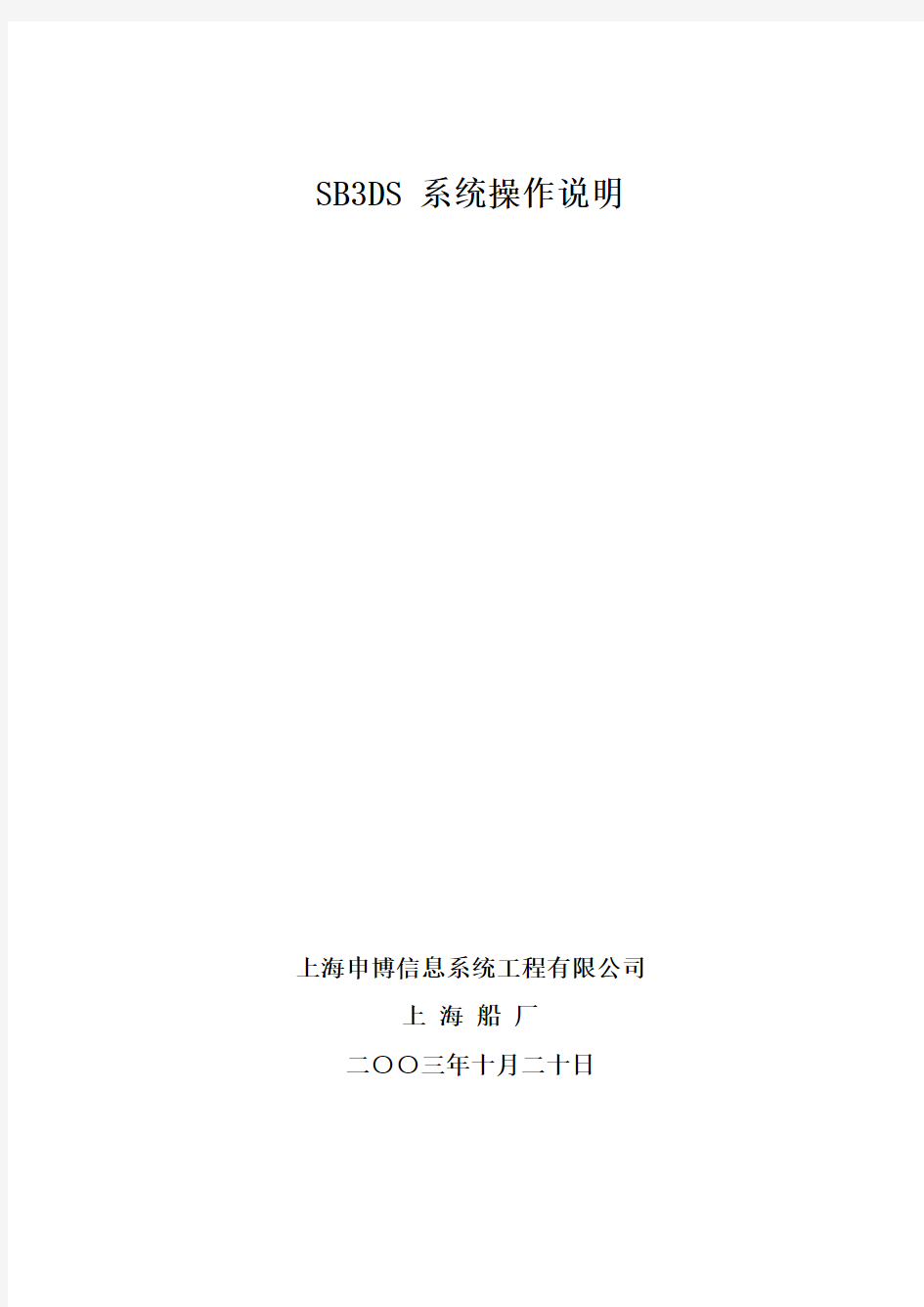
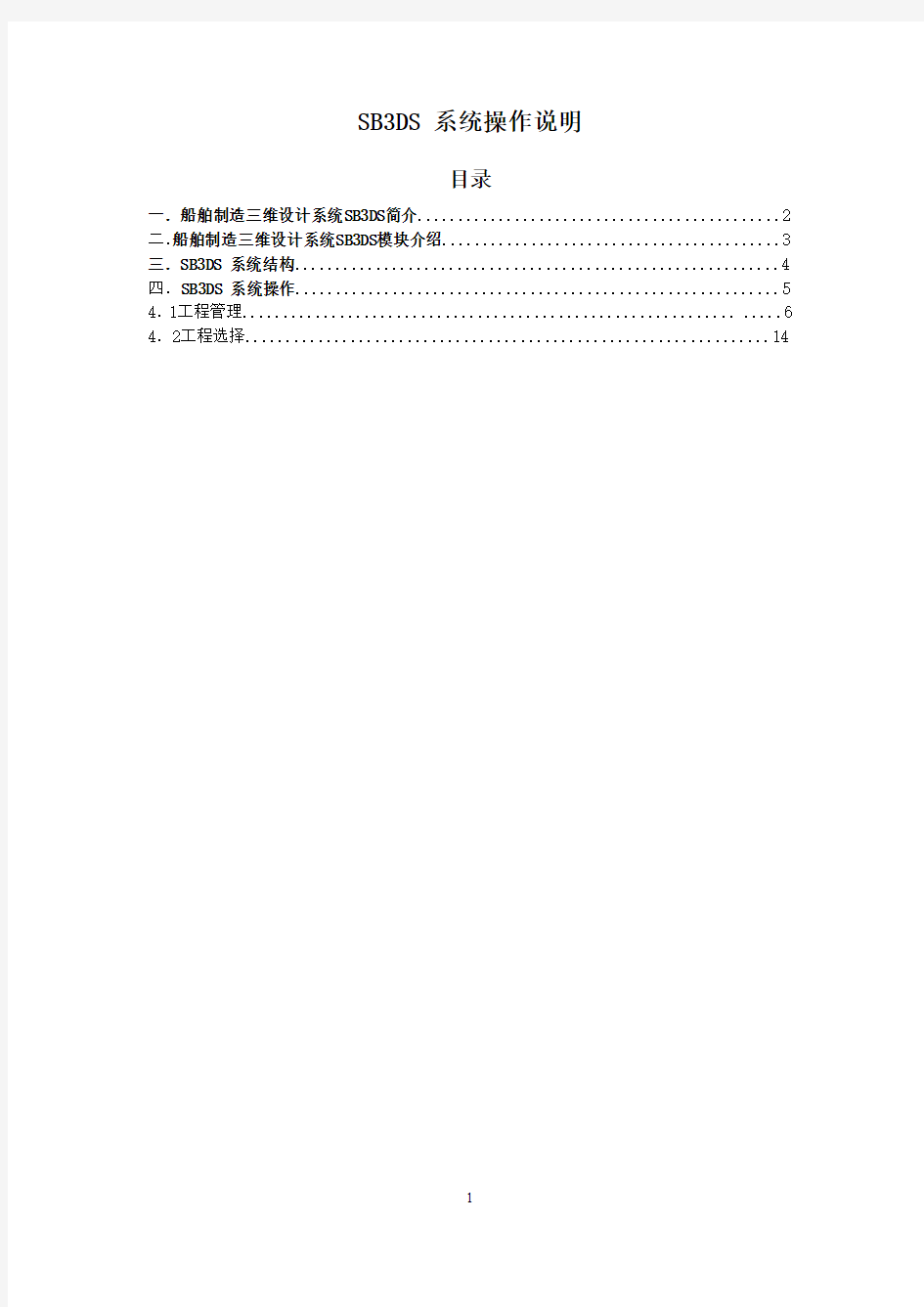
SB3DS 系统操作说明
上海申博信息系统工程有限公司
上海船厂
二○○三年十月二十日
SB3DS 系统操作说明
目录
一.船舶制造三维设计系统SB3DS简介 (2)
二.船舶制造三维设计系统SB3DS模块介绍 (3)
三.SB3DS 系统结构 (4)
四.SB3DS 系统操作 (5)
4.1工程管理............................................................. .. (6)
4.2工程选择 (14)
SB3DS 系统操作说明
1.船舶制造三维设计系统SB3DS简介
船舶制造三维设计系统SB3DS是上海申博信息系统工程有限公司(中国船舶工业第十一研究所为主要股东)、上海船厂等单位联合开发的,基于AUTOCAD平台的,以三维建模技术为核心的,面向船舶设计和制造的计算机集成系统。其开发目标是为船舶设计和制造单位提供一套完整的,数据自上而下传递的,符合当今国内船舶制造先进生产模式的,内容覆盖船舶总体设计、船体初步设计、详细设计、生产设计和舾装、涂装生产设计的计算机辅助系统。该系统通过建立产品电子数字模型来实现虚拟建造和仿真检验,并提供完整的生产设计图纸和统计报表,为深化生产设计,促进造船企业转模创造条件。
SB3DS系统的管系、通风(螺旋风管、方风管)以及管支架的三维建模和数据处理模块从2002年6月开始实船应用,在46000吨成品油轮上完成全面使用,建立了该船的三维综合放样模型,在干涉检查和综合平衡的基础上,完成了生产设计图表,取得良好的效果。船体结构快速背景生成模块(二维船体图纸快速形成三维背景)和电缆生产设计模块也已成功地应用于江苏新世纪造船股份有限公司、上海船厂、江苏扬子江船厂有限公司、靖江苏美达船舶工程有限公司、福建省东南造船厂、大连新船重工有限责任公司、东海船厂等单位设计或制造的产品,缩短了设计周期,提高了设计质量,为促进转模发挥了积极的作用。
SB3DS系统界面友好、操作简便,灵活实用,特别是修改方便,具有很高的性能价格比,是中小船厂的绝佳选择。SB3DS系统强大的后处理功能使二维出图和生产设计报表生成变得方便、快捷,它提供了与TRIBON、CADDS5系统的多项接口,是大船厂CAD/CAM应用的必要补充。
SB3DS系统利用标准的商用数据库进行数据管理,提高了数据的安全性和一致性。开放的数据库结构,提供给用户最大的开放性和灵活性。数据库中包含了全部的模型数据,即使三维图形文件损坏或丢失,也能重新生成模型;数据库中包含中间统计数据,方便用户的再次进行“个性化”的数据分类汇总,并与其他管理信息系统能够无缝连接;数据库中已包含各类标准库,提供内容丰富的附件库、阀件库、舾装件库和三维图形小样,大大简化了用户的基础工作。
2.船舶制造三维设计系统SB3DS模块介绍
3.SB3DS 系统目录结构:
4. SB3DS 系统操作
将 z:\sb3ds\bin\sb3ds.exe 作成快捷方式放到屏幕桌面上,然后用鼠标双击 sb3ds 快捷方式,屏幕上出现下面的 sb3ds 主菜单:
4.1 工程管理
“工程管理”由系统管理员进行操作,用鼠标单击“工程管理”,屏幕上出现下列窗口:
在此窗口内输入密码,如果密码输入连续三次不正确,则返回主菜单,如果密码输入正确,则进入下列“工程管理”窗口,在此窗口中可以进行工程管理。(若是第一次使用本程序,直接按“确定”按钮就可进入“工程管理”窗口,然后再利用“修改密码”功能设置您的新密码)
4.1.1 新建工程
一个工程开始时首先要进行“新建工程”操作。将光标移到新建工程名,填入新工程名,工程名为三个字符(数字或字母)。“新建工程”按钮被激活,然后用鼠标单击“新建工程”,稍等片刻,新建工程完毕,新建工程将列入 sb3ds\project 目录下。
4.1.2船型、甲板数据输入和修改
用鼠标单击sb3ds\project 目录下的某一工程,则“船型、甲板数据输入和修改”、“添加用户名、用户目录”和“删除工程”三个按钮被激活,同时目录框右上角出现一个“Off”按钮,如果要改变工程,请按一下“Off”按钮,就可以选择其它工程。
用鼠标单击“船型、甲板数据输入和修改”,则屏幕上出现下列“船型、甲板数据输入和修改”窗口:
在此窗口内,可以进行船型肋位、肋距、甲板数据的输入和修改,也可以进行船体坐标和直角坐标之间的相互转换。
A.用鼠标左键单击“肋距、甲板数据输入和修改”,屏幕上将出现下列界面:
a.填入工程编号、船名及肋位号和肋距。肋位号从船尾起始肋位号开始填,然
后填肋距,如果肋距没有变化,再填终止肋位号;如果肋距有变化,则必需
将肋距的变化一一填出来,直到终止肋位号(最多允许100个肋距变化)。
(注意:民用工程编号第一个字母不能用J)
b. 用鼠标左键单击“甲板定义”,屏幕上出现下列“甲板定义”窗口:
按一下“确定”按钮,各层甲板数据全部输完后按一下“退出”按钮。
甲板形式可分为平甲板、圆弧抛势甲板、折边抛势甲板、圆弧加折边抛势甲板和不规则甲板五类。
①.平甲板
输入起始肋号、终止肋号和甲板高度。
②.圆弧抛势甲板
③. 折边抛势甲板
输入起始肋号、终止肋号和甲板高度及抛高2、最大半宽1(折边起始)、最大半宽2 及昂势有否。如果该甲板为一斜势(无折边),则在“最大半宽1(折边起始)”写0 、1等较
小的数。
④. 圆弧加折边抛势甲板
输入起始肋号、终止肋号和甲板高度及抛高1、抛高2、最大半宽1(折边起始)、最大半宽2 及昂势有否。
如果某层某段甲板为圆弧抛势甲板,允许半宽变化,如果选择半宽变化,则要填入下列半宽变化表:
对于圆弧抛势甲板、折边抛势甲板或者圆弧加折边抛势甲板,如果选择有昂势,则还要填入下列昂势表:
如果无昂势,程序会自动填上两个等高的昂势点。
⑤.不规则甲板.必需填写若干个由若干离散点组成的甲板截面数据,如下所示:
B.用鼠标左键单击“坐标转换”,屏幕上将出现下列界面:
先选择坐标转换形式,然后填入“船体(或直角)坐标”的值,再按下“坐标转换”按钮,“船体(或直角)坐标”的值将转换成“直角(或船体)坐标”的值。
4.1.3添加用户名、用户目录
“管系”、“风管”、“空调管”专业按不同的登录用户名把数据存放在不同的用户目录下,提高数据的安全性。某登录用户可以修改自己的用户目录下的管路数据,但不能修改其它登录用户的管路数据(显示管路图形没有问题)。
新建工程完成后,系统管理员要为“管系”、“风管”、“空调管”的专业设计人员添加设置登录用户名和用户目录。用鼠标单击“添加用户名、用户目录”,则屏幕上出现下列“添加用户名、用户目录”窗口:
先选择专业,然后在带“*”的空行内填入欲添加的“用户名”和目录名。用户名是上机的登录名,不大于10个字符。工作目录是用户数据库所在目录,该目录的取名规格为:XXX-YYY…。其中,XXX必须是三个字符(数字或字母)的工程号(参见4.1.1 新建工程),YYY…是用户的缩写名。
按下“确定”按钮,则“添加用户名、用户目录”工作完成,按下“放弃”按钮,则放弃填入的用户名和用户目录。
用户目录的位置参见3.SB3DS 系统目录结构。
4.1.4删除工程
用鼠标单击“删除工程”,将出现下列对话框:
用鼠标单击“是(Y)”,则将欲删除的工程删除去;否则将保留该工程。建议用户在“删除工程”前做好将被删除的工程数据的备份。
4.1.5 修改密码
用鼠标单击“修改密码”,将出现下列对话框:
在新密码栏内填入将要设置的新密码,按下“确定”按钮,则密码修改完毕,返回到上一界面。
注:密码文件名为“ppp”,置于 sb3ds\bin 子目录内,为隐藏文件。
4.1.6 退出
用鼠标单击“退出”,返回主菜单。
4.2 工程选择
用鼠标单击“工程选择”,屏幕上出现下列窗口:
用鼠标单击 project 下所需的工程,“标准库管理”和“设计”两个按钮被激活,同时工程目录框右上角出现“Off”按钮,如果要改变工程请按一下“Off”按钮,就可以重新选择工程,然后选择您所需要进行工作的专业,按下“设计”按钮,此时如果系统管理员为该工程、该专业所设置的用户名中没有您在开机时所键入的“用户名”,屏幕上则显示出:
您此时必需请系统管理员添加您的“用户名”,然后再继续以上操作。
当所选专业为管系、风管、空调管及电缆时,“标准库管理”按钮被激活,按下“标准库管理”按钮,可以对所选专业的标准数据库进行浏览、查询和修改,如下所示:
①对数据库内所有的表可以进行浏览。
②对记录可以进行修改,表内记录数据一经变动,“修改”和“放弃”两个按钮即被激活,对数据继续修改后,按“修改”则将数据库内数据进行了修改,若按“放弃”则未对数据库内进行修改。
③按下“查询”按钮,可对选定的表进行查询,查询时要先设置查询参数及参数值,可“一参数查询”,也可以“二参数查询”,查询参数设置好,按下“确定”按钮,查询结果马上就显示出来。例如要将“ATTF”表中:“压力”=3 同时“通径”=50 的所有记录查出
来,如下所示:
当所选专业为管系、风管、空调管时,“图号管理”按钮也被激活,按下“图号管理”按钮,出现下列界面:
在这里可以对各个托盘的各种表格的图号进行设置和修改。
4.2.1管系
用鼠标单击 project 下所需的工程,然后选择“管系”,按下“确定”按钮,屏幕上则显示出以下界面:
4.2.1.1 三维建模
自动启动“AutoCAD 2002”,进行管系交互设计。
4.2.1.2 零件图计算
进行管子零件图计算。操作说明参见《》。
4.2.1.3 统计汇总
请参阅“SB3DS系统管系统计汇总使用手册”
4.2.1.4 管子支架计算
系统显示如下对话框,用户根据需求作相应的选择,系统就生成“管子支架”报表。
“管子支架”报表有二个表。一个是加工制造表,另一个是材料统计表。
加工制造表如下图:
材料统计表如下图:
4.2.1.5 挡水圈计算
系统显示如下对话框,用户根据需求作相应的选择,系统就生成“挡水圈”报表。
“挡水圈”报表如下图:
4.2.1.6 数据输入建模
用户可以通过写管子零件数据的方式,把数据传到数据库中,达到三维建模的目的。
数据可以预先写在一个文件中,然后导入。也可以,直接写在系统打开的写字板中。
管子零件数据格式请参见《SB3DS管路数据输入格式说明.doc》。
4.2.1.7 管名对照表
用户按下“管名对照表”按钮,可以检查“建模零件名”和编号“零件名”是否一致。
4.2.2风管
用鼠标单击 project 下所需的工程,然后选择“风管”,按下“确定”按钮,屏幕上则显示出以下界面:
4.2.2.1 用鼠标单击“三维建模”按钮,启动“AutoCAD 2002”,进行风管交互设计。
4.2.2.2 用鼠标单击“零件图计算”按钮,进行风管零件图计算。
1) 程序运行时首先要查找您的用户名。如果它查找到的用户名为空,则出现下面的界面,提示您输入用户名,用户目录与您输入的用户名相对应。详见standard_v.mdb的“用户”表。
2)如果您的vent.mdb库中的“图号”表中托盘信息不全,程序将首先提示您补入或
忽略。见下图。“取消”的结果是生成的制作图中没有“图号”和“托盘名”。
3)按“确定”钮,出现下图的操作界面,此时您应在“*”那一行输入所缺托盘信息。
输入完后按下“确定”。也可选择“取消”,导致结果是生成的制作图中没有“图号”和“托盘名”。
4)出现“装入管路“的操作界面。左框内列出vent.mdb中的“管路其本数据”表中的所有托盘名供您选择,也可选择具体某几根风管单独出制作图。如下图。如果没有选择风管就按下“确定”,则出现一消息框,提示重新选择。
5)按“确定”,将生成方风管制作图,生成的制作图表将自动跳出。此过程同时将所选择的管路的相应信息填入mat.mdb库中,以备出统计表之用。
4.2.2.3 用鼠标单击“材料统计”按钮,做出风管材料统计表格。
如果程序得不到用户名,也会提示输入用户名。首先出现生成材料表总界面,如下图。选择单选按钮后选择“确定”,跳入下一个窗口。如:选择“风管制作材料表”,按“确定”后出现下面的界面,接着操作就可得到风管的材料表。下面以“风管材料表”为例说明:
1)如果您没有按下“按托盘”单选钮,但是没有选择托盘名就按下了“确定”按钮,则提示出错,请重新选择。见下图。
2)选择“按托盘”后左框内出现单个或数个托盘名,选择其中一个,按下蓝色按钮,则在右框内出现这个托盘名。
a.想取消所选择的托盘代号。方法:请在右框内选择某个托盘代号,按红色的按钮
即可。也可直接按下“取消”按钮,将使右框内的内容全部抹去。
b.选择完后按“确定”,继续下一步操作。
软件操作说明书
智能蓝精灵 门禁考勤管理软件 使 用 说 明 书
软件使用基本步骤
一.系统介绍―――――――――――――――――――――――――――――2二.软件的安装――――――――――――――――――――――――――――2三.基本信息设置―――――――――――――――――――――――――――2 1)部门班组设置 -------------------------- 3 2)人员资料管理 -------------------------- 3 3)数据库维护 ---------------------------- 3 4)用户管理 ------------------------------ 3 四.门禁管理―――――――――――――――――――――――――――――4 1)通迅端口设置―――――――――――――――――――――――――4 2)控制器管理――――――――――――――――――――――――――4 3)控制器设置 ---------------------------- 6 4)卡片资料管理―――――――――――――――――――――――――11 5)卡片领用注册 ------------------------- 12 6)实时监控 ----------------------------- 13 五.数据采集与事件查询――――――――――――――――――――――――13六.考勤管理―――――――――――――――――――――――――――――14 1 )班次信息设置――――――――――――――――――――――――――14 2 )考勤参数设置--------------------------------------------------------- 15 3 )考勤排班------------------------------------------------------------- 15 4 )节假日登记―――――――――――――――――――――――――――16 5 )调休日期登记――――――――――――――――――――――――――16 6 )请假/待料登记―――――――――――――――――――――――――17 7 )原始数据修改――――――――――――――――――――――――――17 8 )考勤数据处理分析――――――――――――――――――――――――17 9 )考勤数据汇总―――――――—――――――――――――――――――18 10 )考勤明细表—―――――――――――――――――――――――――18 11 )考勤汇总表――――――――――――――――――――――――――18 12 )日打卡查询――――――――――――――――――――――――――18 13 )补卡记录查询—――――――――――――――――――――――――19
管理系统操作说明
目录 目录 (1) 前言 .............................................................................................................................. - 3 -第一部分:前期准备.................................................................................................. - 4 - 1、注册及登录 (4) 2、修改会员资料 (5) 3、设置子账户 (6) 4、内部发文 (8) 5、留言反馈 (9) 6、设置学校信息 (10) 第二部分:人事安排................................................................................................ - 12 - 1、教师管理 (12) 2、职工管理 (13) 第三部分:课程安排................................................................................................ - 15 - 1、课程设置 (15) 2、套餐设置 (17) 3、课程计划管理 (20) 4、查看课程 (22) 第四部分:招生咨询................................................................................................ - 22 - 1、学生管理 (22) 2、咨询管理 (25) 2.1、课程咨询管理 ............................................................................................ - 25 - 2.2、套餐咨询管理 ............................................................................................ - 28 - 3、试听管理 (30) 3.1、课程试听管理 ............................................................................................ - 30 -
会员管理系统操作说明
收银管理系统操作流程 一、注册登录。 说明:打开系统如图所示,点击注册店铺,根据要求填写相关信息完成验证后即可登录系统进行相关操作。 二、建立数据。 说明:进入系统后,首页如图所示,左侧为菜单栏,要想操作系统,首先需要设置必要的数据,点击左侧功能导航中的【数据设置】进入。
添加店内的工种/职位:【本店信息】-【职位设置】-【添加】。 2、添加服务项目。 ①添加服务分类,【服务设置】-【服务分类】-【添加】:如精白米加工、紫米真 空包装等。
3、添加商品项目。 ①添加商品分类,【商品设置】-【商品分类】-【添加】:如胚芽米、糙米等大的商品类别; ②添加具体的商品项目,【商品设置】-【商品信息】-【添加】:如:稻花香胚芽米,五常大米等具体的商品信息; 4、设置会员卡级别。 添加店内开卡的级别以及折扣,【数据设置】-【卡类设置】-【卡类型设置】-【添加】,如:金卡、银卡、贵宾卡、8折卡等。 三、设置员工。 1、添加员工资料。 操作:【员工管理】—【员工资料】—【添加】
2、设置员工提成。 ①设置开卡充值提成:【员工管理】—【提成设置】—【开卡充值提成】 ②设置服务及产品销售的提成:【员工管理】—【提成设置】—【项目提成设置】 四、库存管理。(说明:如果不用系统统计产品库存,可以跳过这一步) 1、商品入库。 操作:【库存管理】—【入库开单】—【添加商品】—输入商品单价及数量—【保存】 2、商品出库。 ①销售出库:在【前台收银】-【开卡买单】界面进行; ②其他出库:店内领用或退货给供应商出库; 操作:【库存管理】—【出库开单】
3、查询库存剩余。 操作:【库存管理】—【报表统计】—【库存剩余统计表】 五、前台收银。 1、散客消费开单。 操作:【前台收银】—【开卡买单】—选择顾客消费的服务或产品—选择服务或销售员工—【结算】(如图) 2、会员开卡。 操作:【前台收银】—【开卡买单】—【开卡】—完善[顾客姓名]、[手机号码]
ERP系统操作说明书(完整版)
在使用本软件时,需要对IE作如下设置: 1)需设置工具->Internet属性->浏览历史记录->设置->设置检查所存网页的较新 2)把“格安信息协同工作”网站加入可信任站点:工具->Internet属性->安全->可信站点->站点->加入该站点IP,如图所示: 系统使用流程 1.立项:市场部人员点击导航栏->项目管理->填写立项选项,申请一个新的项目立项,下 面的附件管理可以添加该项目立项所需附件,在确认立项前可以修改相关内容,如图所示:
注意:在填写新的立项时一定要设置状态为“立项”,否则该项目无法进行确认。 2.确认立项:填写完立项后,执行部门的部门经理就可以对项目进行确认了。如果没有问 题,点击导航栏->项目管理->确认立项选项,然后点击提交审批,在审批过程中,可以 3.审批:总经办人员对项目进行审批,点击导航栏->项目管理->立项审批或从首页提示中 直接点击进入,如图所示,同意立项则点击审批按钮。
4.财务审核:财务人员点击导航栏->项目管理->立项财务审核或从首页提示中直接点击进 入,财务人员可以根据项目情况选择下面的修改项目信息对该项目进行修改,该项目无问题后,点击下方“财务审批”按钮进行审核。 5.部门经理制作预算:首先点击导航栏->项目管理->收入预算,对该项目预计收入进行添 加, 注意:此处预算与员工报销时的费用密切相关,必须仔细且与财务名目一致,如果细类不准确,如办公费预算不足了,即使总预算未超,员工也无法进行该项费用报销 然后点击导航栏->项目管理->估算经费,对该项目预计花费进行添加,
最后点击导航栏->项目管理->提交预算审批,对该项目预算进行提交,等待审批。 6.预算审批:预算审批人员对预算进行审批。 7.预算财务审核:财务人员对预算进行审核。 8.指定项目经理:该项目承接部门负责人指定项目经理, 点击导航栏->项目管理->指定项 目经理,选中被批准过的项目,点击选中该项目,在弹出的界面选择下面的添加,指定项目经理及其任职时间。
人力资源管理系统操作手册
人力资源管理系统 使 用 说 明 书
目录 第一部分产品说明 (5) 1.1版权申明 ....................................................................................................... 错误!未定义书签。 1.2产品特点 (5) 1.3应用环境 (5) 1.3.1 硬件环境 (5) 1.3.2 软件环境 (6) 第二部分安装步骤................................................................................................. 错误!未定义书签。 2.1人力资源管理系统软件安装步骤................................................................ 错误!未定义书签。第三部分使用说明.. (7) 3.1人力资源管理系统软件功能简介 (7) 3.2系统结构 (8) 3.2.1 平台架构 (8) 3.2.2 管理层次 (8) 3.3系统登录 (9) 3.3.1 系统登录 (9) 3.4员工平台 (9) 3.4.1 内部消息 (9) 3.4.2 单位通讯录 (10) 3.4.3企业信息介绍浏览 (10) 3.4.4 企业公告发布 (10) 3.4.5 劳动法规及政策 (11) 3.4.6员工信息 (11) 3.4.7 证照资料 (12) 3.4.8 职称评定 (12) 3.4.9 合同信息 (14) 3.4.10 员工调动 (15) 3.4.11 员工离职 (16) 3.4.12 员工复职 (17) 3.4.13 奖惩信息 (18) 3.4.14 工资查询 (19) 3.4.15 考勤查询 (19) 3.4.16 出差信息 (21) 3.4.17 休假查询 (22) 3.4.18 加班查询 (23) 3.4.19 参与培训计划 (24) 3.4.20 培训协议 (26) 3.4.21 绩效考核 (27) 3.4.22 常用审批备注 (28) 3.5机构管理 (28)
信息管理系统操作手册
信息管理系统操作手册 学生
目录 1机器环境要求 (3) 1.1硬件环境 (3) 1.2软件环境 (3) 1.3环境检测 (3) 2主界面介绍 (8) 2.1我的任务 (9) 2.1.1 功能描述 (9) 2.2统计查看 (10) 2.2.1 功能描述 (10) 2.2.2 操作说明 (10) 2.3考试记录查看 (11) 2.3.1 功能描述 (11) 2.4作业记录查看 (12) 2.4.1 功能描述 (12) 2.4.2 操作说明 (12) 3 个人管理 (16) 3.1功能描述 (16) 3.2 操作说明 (16)
1机器环境要求 1.1硬件环境 CPU:PⅣ 3.0以上 内存:1G及以上 剩余硬盘空间:10G以上 1.2软件环境 学生端浏览器必须使用IE9.0,安装.NET4.0,安装C++2010运行库,64位客户端要装AccessDatabaseEngine64.exe,把登录地址添加到受信任站点,通过IE浏览器访问服务器端进行练习。 操作系统需用微软Windows7操作系统(旗舰版或专业版)。安装Office 2010(必须包括word,excel和ppt)。 考试过程中请关闭杀毒软件或者取消其网页脚本监控功能,防火墙请做好相关规则,卸载网页拦截软件上网助手等。 1.3环境检测 学生通过浏览器做计算机科目练习时,第一次进入练习时会提示下载《考试客户端证书》,下载到本地,打开安装,导入证书到“授信任根证书颁发机构”,导入成功后,安装wbyActivexSetup.CAB控件,安装成功后进行环境检测。如下图1 - 12,评测通过后IE会自动关闭。重新打开浏览器进入即可练习了。
软件系统需求说明书
专 组号:小组成员: 完成时间:
目录 1.系统概述 (3) 1.1. 系统功能简介 (3) 1.2 系统用户角色 (3) 2.理由 (3) 3.项目范围 (3) 4.系统假设 (3) 5.系统定义 (4) 6.用户场景 (5) 7.用户用例 (5) 7.1 用户用例步骤 (5) 7.2系统需求 (9) 7.2.1 功能需求 (9) 7.2.2 非功能需求 (12) 8.文档历史 (14)
1.系统概述 1.1. 系统功能简介 教务处工作人员根据设置的用户名和密码,登录到学生信息管理系统,并对学生提交的信息修改进行审核,,系统优先级高; 档案管理员添加、查看、删除、修改学生的基本信息, 系统优先级高; 老师查看自己所管班级的学生的信息, 系统优先级高; 学生修改、查看自己的某些信息, 系统优先级高; 1.2 系统用户角色 2.理由 由于现在的学校规模在逐渐的扩大,设置的专业类别、分支机构及老师、学生人数越来越多,对于过去的学生信息管理系统,不能满足当前学生信息管理的服务性能要求。本报告对于开发新的<<学生信息管理系统>>面临的问题及解决方案进行初步的设计与合理的安排,对用户需求进行了全面细致的分析,更清晰的理解学生信息管理系统业务需求,深入描述软件的功能和性能与界面,确定该软件设计的限制和定义软件的其他有效性需求,对开发计划进行了总体的规划确定开发的需求与面临困难的可行性分析。 3.项目范围 学生信息管理系统是典型的信息管理系统,其开发主要包括后台数据库的建立、维护以及前端应用程序的开发两个方面。对于前者要求建立起数据一致性和完整性强、数据安全性好的数据库。而对于后者则要求应用程序具有功能完备,易使用等特点。学生信息管理系统对全校学生实行统一的管理,可以方便的进行增添、查询、修改、删除学生信息的工作。为了使本系统成功达到用户的要求,需要在2012.12.28之前完成本系统的开发测试,并写提交相关的技术文档。通过与用户的沟通,及时获得用户的最新需求以便于本系统的完善。 4.系统假设 本项目的开发时间为2012.9.9—2012.12.28 开发人员人数:3人 技术文档写作人员人数3人
图书馆管理系统使用说明书
图书馆管理系统使用说明书 配置源程序 附加数据库SQL Server 2000 (1)将TM\05\Database文件夹中的扩展名为db_library_Data.MDF和db_library_Log.LDF的两个文件拷贝到SQL Server安装路径下的Data文件夹中。 (2)打开SQL Server 2000中的“企业管理器”,然后展开本地服务器,在“数据库”数据项上单击鼠标右键,在弹出的快捷菜单中选择“所有任务”/“附加数据库”菜单项。 (3)将弹出“附加数据库”对话框,在该对话框中单击【】按钮,选择所要附加数据库的db_library_Data.MDF文件,单击【确定】按钮,即可完成数据库的附加操作。 发布与运行 (1)将光盘\TM\05\libraryManager文件夹拷贝到MyEclipse的工作空间中。 (2)启动MyEclipse。 (3)选择“文件”/“导入”菜单项,展开“常规”节点,选择“现有项目到工作空间中”子节点,如图1.1所示。 图1.1 “导入”窗口 (4)单击【下一步】按钮,单击【浏览】按钮,选择程序所在目录,然后勾选“将项目复制到工作空间中”复选框,如图1.2所示。
图1.2 “导入”窗口 (5)单击【完成】按钮。 (6)在项目上单击鼠标右键,依次选择“新建”/“文件夹”命令,新建一个“lib”文件夹,然后,将SQL Server 2000数据库驱动文件“msbase.jar、mssqlserver.jar、msutil.jar”拷到该文件夹中。在该文件上单击鼠标右键,选择“构建路径”/“添加至构建路径”命令。 (7)在导入工程的src文件中,找到可执行的主类,在该类上单击鼠标右键,选择“运行方式”/“Java应用程序”项,如图1.3所示,完成程序配置
会员管理系统说明书
目录 第1 章系统简介......................................................................................................2... 第2 章功能介绍......................................................................................................3... 2-1 消费管理......................................................................................................3... 2-1-1 会员消费.............................................................................................3.. 2-1-2 会员充值.............................................................................................3.. 2-1-3 消费记录.............................................................................................4.. 2-2 会员管理......................................................................................................4... 2-2-1 会员录入.............................................................................................4.. 2-2-2 会员查询.............................................................................................5.. 2-2-3 会员级别.............................................................................................5.. 2-3 商品管理......................................................................................................5... 2-3-1 商品录入.............................................................................................5.. 2-3-2 商品查询.............................................................................................6.. 2-3-3 商品分类.............................................................................................7.. 2-4 统计分析......................................................................................................7... 2-4-1 统计分析.............................................................................................7.. 2-5 短信平台......................................................................................................7... 2-5-1 指定号码发送. ....................................................................................7.. 2-5-2 系统数据发送. ....................................................................................8.. 2-5-3 查询短信余量. ....................................................................................9.. 2-5-4 短信发送记录. ....................................................................................9.. 2-5-5 短信模板管理. ..................................................................................1..0 2-6 系统功能....................................................................................................1..0. 2-6-1 用户管理...........................................................................................1..0 2-6-2 修改密码...........................................................................................1..1 2-6-3 用户权限组.......................................................................................1..1 2-6-4 新闻动态...........................................................................................1..2 2-6-5 系统日志...........................................................................................1..3
软件的系统操作手册
3DMS监控平台软件使用说明书 版本:4.23 深圳市亚美达通讯设备有限公司
目录 1、系统登录 (3) 2、主界面 (4) 2.1标题栏 (4) 2.2菜单栏 (4) 2.3工具栏 (4) 2.4状态栏 (4) 2.5树形区 (4) 2.6地图区 (5) 2.7简明信息区 (6) 2.8报警区 (6) 3、监控站点界面 (7) 3.1组态图形 (7) 3.2数据列表 (8) 3.3单灯 (8) 3.4监控点资料 (9) 4、配电箱端的远程操作 (10) 4.1遥测数据 (11) 4.2设置自动开关灯时间 (11) 4.3手动开关灯 (12) 4.4校准时钟 (13) 4.5设置采集器参数 (13) 5、单灯监控 (14) 5.1报警信息 (14) 5.2监测数据 (14) 5.3单灯手动开关灯控制 (15) 5.4单灯配置管理 (15) 6、报表 (17) 6.1监控数据 (17) 6.2故障记录 (17) 6.3监控点数据 (18) 6.4操作记录 (18) 7、数据配置 (19) 7.1监控点管理 (19) 7.2设备管理 (19) 7.3监控项管理 (20) 7.4人员管理 (20) 7.5字典管理 (21) 7.6时间表管理 (21) 8、常见问题 (22)
1、系统登录 启动客户端软件(3DMS.exe),出现登录界面,输入正确的用户名和登录密码,点击登录按钮即可进入监控软件。
2、主界面 主界面采用Windows标准风格,分为: 2.1标题栏:上方第一行,包括软件名称、Windows标准缩放按钮。 2.2菜单栏:上方第二行,为软件功能的菜单。 2.3工具栏:上方第三行,软件常用功能的快捷方式图标。 2.4状态栏:最下方一行,显示服务器连接状态和登录用户信息。 2.5树形区:左侧,按层次显示所有监控站点,可在监控站点名称上单击右键弹出菜单,执行常用功能,亦可在监控站点名称上双击左
后台管理系统操作说明
后台管理系统操作说明 后台管理: http://xxx.xxx.xxx.xxx:89/reports/mgr3/indexdex.jsp (默认的帐号:admin,密码:123456(请修改)) BS端网页查车: http://xxx.xxx.xxx.xxx :89/webvhc 手机wap查车: http://xxx.xxx.xxx.xxx :8000/ 或是http://xxx.xxx.xxx.xxx (注意:xxx. xxx. xxx. xxx是服务器所在的IP或是域名)管理系统权限结构如下图所示: 1. 系统管理员可分配一级管理员,并指定一级管理员的权限。(一级管理员可管理分组、用户、车辆的数 量等。) 2. 一级管理员可在允许的权限下对由自己创建的分组、用户、车辆进行管理,并可创建二级管理员,分 配给其权限,由其二级管理员自主管理。 3. 二级管理员由其上级管理员(比如一级管理员)创建,可在允许的权限下对由自己创建的分组、用户、车
辆进行自主经营管理。 4. 用户(普通监控员)由上级管理员(比如二级管理员)创建,它最终通过在地图客户端登录来监控车辆,但不能对组、用户或车辆进行增加、删除、修改等管理。 备注:本系统遵循谁创建谁管理的原则。一级管理员只能对自己创建的分组、用户或者车辆进行管理、监控,而不能对其下属的二级管理员创建的组、用户和车辆进行管理、监控,由二级管理员自主经营管理。一个新的管理员登录后台的操作步骤为:创建分组——> 增加车辆——>增加用户 分组,车辆,用户三者关系:车辆和用户是通过分组绑定在一起的,用户要监控哪些车,那这些车必须和这个用户同属一个分组。 备注:增加车辆时,如果选多个分组,那么这辆车就可被多个分组的监控员监控。 增加用户时,如果选多个分组,那么这个用户就可以监控多个分组的车。 具体操作分解: 1.1创建分组: 组名称:不能重复,如果重复在增加的时候系统会提示。 用户数量:这个组的车辆最多可以设置几名监控员来监控。 车辆数量:这个组最多可以添加多少辆车。 1.2 修改/删除分组 车辆管理—〉分组管理—〉所有分组 查找到组后,可进行修改或删除。 备注:“删除”时,删除该分组,同时会删除与该分组相关的监控员、车辆的绑定关系,但车辆和监控员信息不会删除。 2.1增加车辆: 车辆管理——> 车辆管理——> 增加车辆:
CRM会员管理系统用户手册定稿
CRM会员管理系统用户手册 一、系统简介 CRM会员管理系统用于客户关系管理,利用相应的信息技术以及互联网技术来协调企业与顾客间在销售、营销和服务上的交互,从而提升其管理方式,向客户提供创新式的个性化的客户交互和服务的过程。系统完整记录客户历史信息,随时可以进行调用、查询;通过短信群发、邮件群发等功能,大幅度提升工作效率。 二、开发背景 随着市场的开放,各个企业之间的竞争逐渐加剧,并且也从独立的企业与企业之间的竞争发展成为了一个个群集之间的竞争。企业的客户资源才会是最重要的资源。在21世纪,会员管理得到了网络技术的充分支持。此时客户也有条件要求企业尊重他们,并对服务的质量和及时性等方面提出更高要求。网络时代到来,使得顾客可以有更大的选择权,市场由原来的供方主导转变为顾客主导。企业在处理与客户的关系时,被动地处理顾客的抱怨、解答顾客的问题,顾客服务并未成为整体服务产品的核心。在这种情况下,企业越来越感觉到没有信息技术支持的会员关系管理系统(CRM)力不从心。于是CRM 系统便应运而生。并将成为21世纪企业竞争获胜的通行证。何谓会员关系管理,会员关系管理是企业赢得顾客的高度满意,建立起与客户的长期良好关系所开展的工作。
三、系统概述 在全球一体化、企业互动和以INTERNET为核心的时代,企业面临着如何发展潜在客户,如何将社会关系资源变为企业的销售和发展资源的一系列方法策略。在上述背景下,客户关系管理系统应运而生,系统以客户为中心,实现市场、销售、服务协同工作的管理平台。系统旨在改善企业与客户之间关系的新型运作机制,服务于企业的市场、销售、服务与技术支持等与客户有关的环节。本系统符合中小企业客户管理的实际需求,能快速有效管理公司客户,巩固客户关系,监督管理营销进程,推动企业的快速成长。系统使用了全新的客户关系管理理念,系统从完善的基础信息到客户信息维护,强大的数据查询,基本能够满足中小型企业的需要。提高客户忠诚度和保有率,实现缩短销售周期、降低销售成本、增加收入、扩展市场,从而全面提升企业的赢利能力和竞争力。 四、基本操作部分 1、系统的登录及主界面 如下图:
后台管理系统使用手册
新疆勇成信息科技有限公司 易缴通办公系统使用手册 易缴通后台管理系统 1、系统组成:交易查询、交易管理、财务管理、商户系统 、系统维护、系统管理 1.1操作方法:输入网址http://19 2.168.102.5:9527/EasyToPayServ/client/ loginAction_showmain.action进入程序,输入工号、密码、点击登录。 输入工号 输入密码
1.2易缴通后台管理系统—— 交易查询模块:分为成功交易、商品成功交易两个子模块 1.2.1成功交易: 查询用户的成功缴费明细,输入用户号码,查询用户缴费金额,缴费时间及其缴费终端号码。 例如:在付费号处输入“182*****268”点击查询,即可显示此用户的缴费时间,地点,及交易金额。
1.2.2商品成功交易:查询用户购买商品的成功记录。输入付费手机号、订单号码、或是终端机号码,查询用户购买业务、交易金额、及其交易时间。 例如:输入终端号码“B9910179001”点击查询,就会显示在此终端机上成功 终端号码输入 交易的商品信息记录。 1.3易缴通后台管理系统—— 交易管理模块:分为失败交易、交易监控两个子模块
1.3.1失败交易:是对系统中由于各种原因未能成功的交易记录。 输入号码即可查询用户缴费类型,缴费失败时间、缴费地点及其缴费失败原因。 1.3.2交易监控:显示当前系统中的待发和正在发送的联通、移动、腾讯业务交易信息
由此查看正在交 易的数据 1.4易缴通后台管理系统——财务管理模块:终端结账模块 1.4.1终端结账:分为四种状态: 未结账:对终端内资金的反映。在未收取状态下均显示未结账。在此查看结账信息 预结账:对外勤已结账终端信息的体现。
会员卡管理系统功能说明
会员卡管理系统功能说明 一、储值卡应用背景 储值卡又叫预付费卡,就是商家的顾客先把钱存在商家处,暂时没有消费,事后才动用预存的金额在商家处进行消费。因为采用先付钱,后消费的方式,能够帮助商家在短时间内回笼大量的资金,并且深度的绑定商家的客户,所以市场上有大量的商家采用储值卡、礼品卡的方式进行营销,并且承诺给储值卡和礼品卡的使用者一定的优惠,使得储值卡/礼品卡也受到了广大消费者的欢迎。 目前,储值卡在商场、购物中心、连锁机构、各类服务娱乐行业都有大量成功的使用。一卡易部分成功案例: ?深圳皇轩酒店 ?万科物业管理发展有限公司 ?任达山庄 ?广州长昕汽车4S店 ?深圳市演出公司 ?惠阳半岛新城市物业管理有限公司 ?丽水宏泰酒业 ?深圳汉堡王餐饮连锁 ?名典咖啡语茶 …………
二、储值卡类型 1、实名卡:卡内记录持卡人身份信息,凭密码消费。持卡人可以充值、挂失、换卡,可以重复使用。使用于店面常客的会员卡储值用途。 ?实名卡可以有效的绑定忠实客户,防止客户轻易流失 ?实名卡更加有安全保障,客户愿意预存更多的金额 ?实名卡可以结合网络商城来使用,实现在线充值、在线购物等操作 2、匿名卡:卡内不记录持卡人身份信息,凭卡消费。不可以挂失、换卡或充值,一次性使用。适合做礼品卡送礼、员工福利等用途。 ?商家销售、使用非常方便,可以作为礼品卡员工福利卡向各种公司和单位兜售。能够在短时间能销售大量的卡,迅速回笼资金 ?消费者使用方便,无需复杂的操作 3、代金券:通常作为某种促销手段使用,消费者符合一定条件后自动获得一定的金额,下次消费时可以抵现使用 ?代金券的使用丰富了商家的营销手段 ?刺激顾客单次消费更多的金额 ?刺激顾客下次过来消费,增加营业额 三、无线设备终端 除了传统的电脑端软件加上对应的设备终端外,一卡易还提供了两种独立POS使用的方式,解决了客户店面无电脑、或者电脑不联网的问题,同时也能解决需要手持移动刷卡扣费的需求。适用于:
网站管理系统使用手册
网站管理系统使用 手册
前言: 本手册适用于师友网站群管理系统V3.0版本,根据客户需求,各模块的功能略有不同,所提供的界面图片仅供参考。 第一部分:常见操作 一、系统登录 从网站前台点击“管理登录”进入后台登录页面或直接从前台登录窗口,输入帐号和密码,点击“登录”进入系统。后台登录界面如下图示(图片仅供参考): Web方式登录窗口 二、系统界面
三、修改密码和个人资料 从系统操作主界面顶部右侧导航区点击“修改密码”和“个人资料”,打开修改密码窗口和修改个人资料的窗口。修改密码必须提供正确的原始密码。 修改登录密码界面 五、退出登录 从系统操作主界面顶部右侧的导航区点击“退出”,即可注销用户的登录信息并返回登录界面。 第二部分网站管理 一、站点管理
站点管理主要包括站点的创立、修改、删除、审核和站点的栏目管理。站点管理的主界面如下图所示: 1、创立新站点 从“站点管理”模块,点击“创立新网站”,打开创立新站点的编辑窗口。如下图所示: 站点包括“主站”和“班级”网站两种类型,创立“班级”网站前,必须事先在系统管理的“班级设置”模块设置好学校的班级。 创立新站点需要指定网站的名称、网址、网站目录,选择该网站的管理员。各项目指定的内容及说明详见窗口的“使用说明”。
“本站是系统门户”只有系统管理员能够指定,而且整个系统中只能指定一个网站为“门户”,被指定为门户的网站能够接受其它网站的投稿。 “管理员”能够管理本站点下的所有栏目内容,而且能够进行站点栏目的管理。 2、修改站点信息 参见“创立新站点”功能。 3、发布与取消发布 只有发布的站点才能够接受投稿和管理。管理员能够根据需要对网站进行开通与关闭。 4、站点的删除 删除某一个站点,该站点下面的所有栏目及所有内容都将同时被删除,而且不能够恢复。请慎用此功能。对于已经有内容的站点,在不需要的时候能够先设置为“不发布”。 二、栏目管理 普通用户能够从导航菜单“网站管理”—“栏目管理”进入栏目管理主界面,在该界面会列出当前用户有管理权限的所有站点(在“站点管理”模块被指定为“管理员”的站点)。栏目管理主界面如下图所示:
CRM会员管理系统操作说明书-20100819
[操作说明书] [海航酒店集团CRM会员管理系统是酒店集团研发的新系统,是针对于海航集团管理的酒店,建立起来的集中式管理平台,能对所有成员酒店的数据进行统一的分析和管理,为领导的决策提供有效的支持。] [操作说明手册仅供参考。]
目录 前言CRM 系统流程 (5) 一、会员管理 (5) 二、会员交易 (6) 三、会员结算 (7) 第1章喜悦会子系统 (8) 1.1会员注册 (8) 1.1.1 系统的登录及主界面 (8) 1.2.1会员注册 (9) 1.2会员管理 (14) 1.2.1 会员的基本信息 (15) 1.2.2图像及凭证信息 (17) 1.2.3 消费数据 (18) 1.2.4 扩展辅助信息 (21) 1.3会员储值 (21) 1.3.1 会员的查询 (22) 1.3.2 会员卡储值 (23) 1.3.3 会员充值确认单 (24) 1.3.4 查询会员充值消费记录 (24) 1.4换卡与注销 (25) 1.5集体预发卡 (27)
第2章市场定价子系统 (28) 2.1 销售时段 (29) 2.2 价格模版 (29) 第3章合约公司子系统 (30) 3.1 新公司录入 (30) 3.2 公司审核 (31) 3.3公司管理 (33) 第4章查询中心子系统 (33) 4.1 查询中心 (33) 4.2 日志中心 (34) 4.3 报表中心 (34) 4.1.1 喜悦会会员账户交易明细表 (34) 4.1.2喜悦会会员储值明细表 (34) 4.1.3 喜悦会会员支付明细表 (34) 4.1.4 喜悦会借贷统计表 (34) 4.1.5 喜悦会会员储值交班表 (34) 第5章我的公文包子系统 (35) 5.1 综合查询 (35) 5.2业绩查询 (35) 5.3 客户回房 (35) 5.4 用户日历 (35)
软件使用说明书模板.最新版本
变电所联网监控系统使用说明书 **发展有限公司 2013.04.01
目录 第一部分设计说明______________________________________ 2一系统概况____________________________________________ 2二系统网络结构________________________________________ 2 三、监控内容及方式_____________________________________ 3 3.1 联网变电所_________________________________________ 3 3.2 监控内容___________________________________________ 4 四、使用环境___________________________________________ 4 五、设计依据___________________________________________ 5第二部分系统功能介绍__________________________________ 6 2.1 主菜单_____________________________________________ 8 2.2 历史曲线__________________________________________ 11 2.3 报警查询__________________________________________ 12 2.4 操作查询__________________________________________ 13 2.5 报表查询__________________________________________ 14 2.6 系统说明__________________________________________ 15 2.7 报警确认__________________________________________ 15第三部分系统故障及维护_______________________________ 16 3.1 系统故障处理______________________________________ 16 3.2 使用注意__________________________________________ 16
系统使用说明书
系统使用说明书 一、用户登录界面 为了保证系统登录的的安全性,系统的登录界面的密码只可输入3次错误密码,第三次仍未输入正确密码则自动退出系统。用户输入“用户代码”后按回车键,用户名自动出现,用户名文本框不可写,登录界面如下: 图9.1 系统登录界面 二、主界面 用户登录成功后进入主界面,主界面的主要功能项就是菜单,用户根据需要选择菜单上的模块进行操作,同时在主界面中设有“员工职位设置”、“加班条录入”、“个人所得税率”、“处罚属性设置”、“内部借款”,“归还借款”几项快速按钮,能便方便、快捷的进行操作。 图9.2 系统主界面
三、数据编辑 (一)计时员工数据导入说明 开此界面时“保存数据”按钮不可用,目的是不让用户在未进行任何操作的情况下保存数据,避免造成错误。点击“导入数据”后出现选择文件窗口,选择文件后“确定”,数据便可以导入到窗口中,此时“保存数据”按钮变为可用,导入数据后一定要保存数据,“导入数据”按钮只是把数据导入到窗口中,而未把数据保存到数据库中,若数据库中没有计时员工数据,以后计算工资的操作便不正确。其界面如下: 图9.3.1 计时员工数据录入界面 (二)计件员工数据导入说明 计件员工数据的导入和保存操作与计时员工数据导入一样,“产品维护”、“工序维护”、“工序级别维护”三个按钮都可以打开计件转化计时标准的界面,对计件转化计时标准进行操作,因为计件转化计时的依据就是该标准,值得注意的是,如果当前计算工资的月份计件转化计时标准有变动,则必须先对计件转化计时标准进行修改,否则下一步的“转化”操作即把工件转化为工时就会按照旧的标准进行转化,转化后的工时在在右边窗口显示,转化工时成功后也要“保存”数据,如下图:
